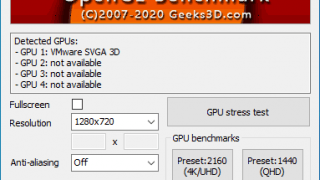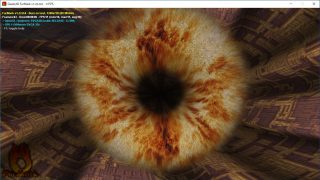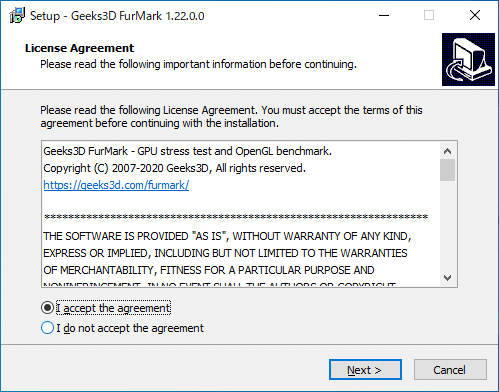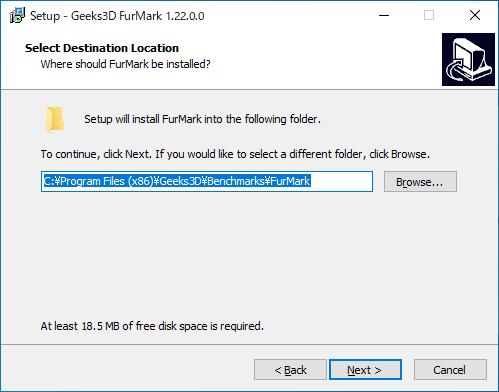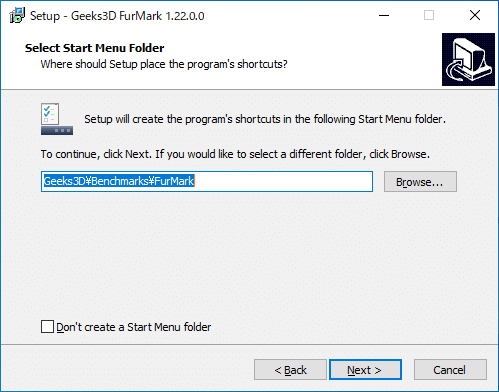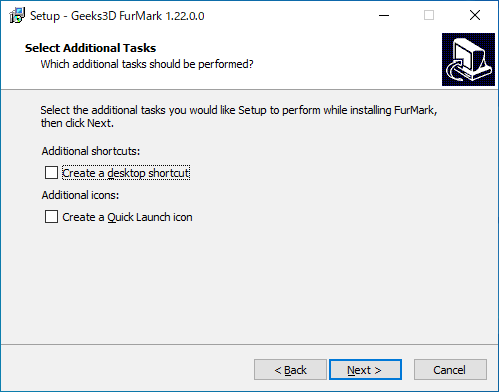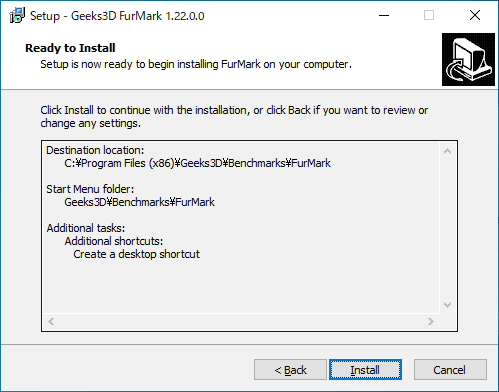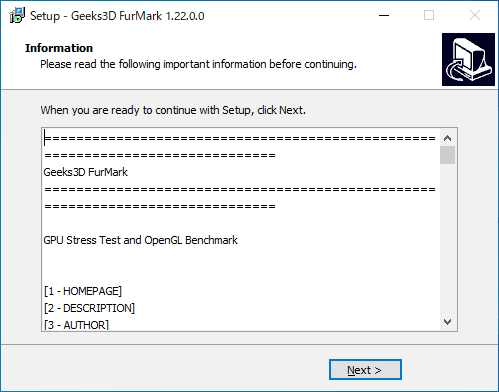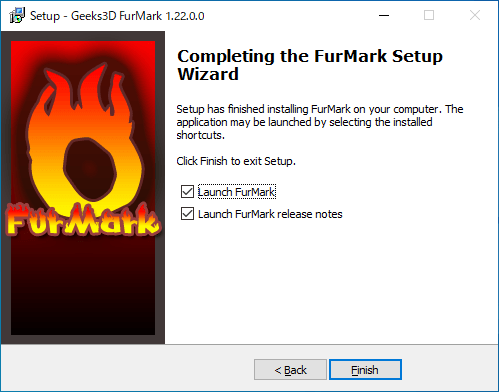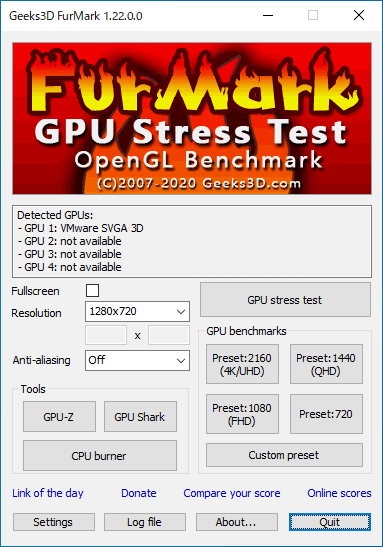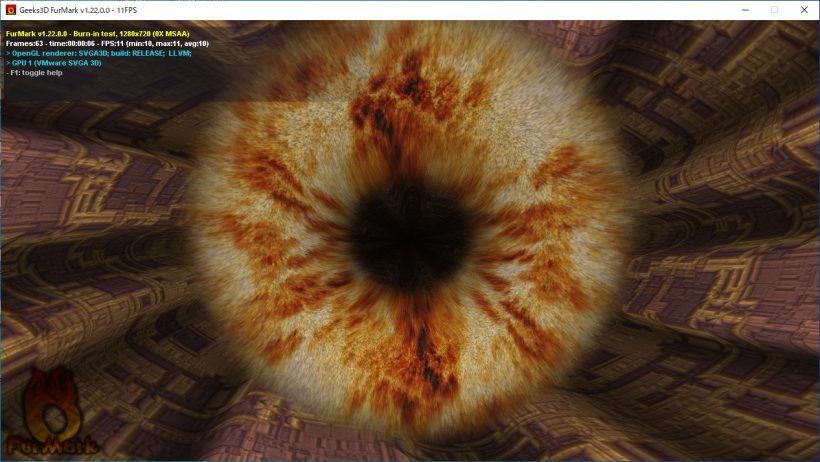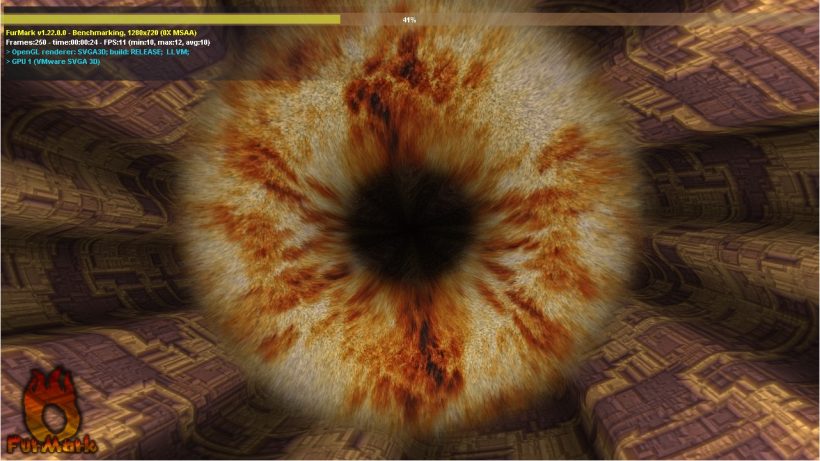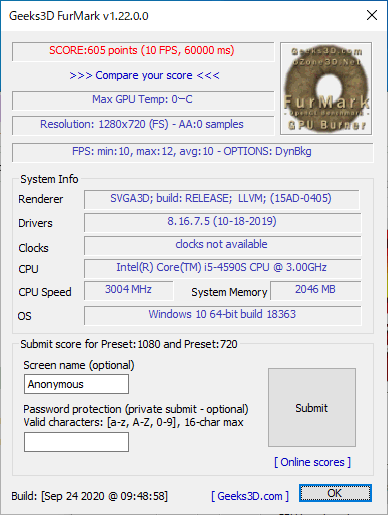GPU ストレステスト& GPU ベンチマークツール

GPU/グラフィックスカードのストレステストを行うことができる Winodws / Linux 用ツール。GPU の簡易ベンチマークを測定することも可能で、付属のツールを使用して CPU のストレステストを行ったり、GPU のシステム情報を確認することもできます。
FurMark の概要
FurMark は、Windows / Linux プラットフォームでグラフィックスカードの GPU ストレステストを行うツールです。OpenGL のベンチマークを測定することもできます。FurMark は使いやすいソフトウェアで無料で使用できます。
FurMark の機能
FurMark では以下の機能を利用できます。
| 機能 | 概要 |
|---|---|
| GPU ストレステスト | フルスクリーンまたは指定した解像度で GPU のストレステストを実行 |
| GPU ベンチマーク | 指定した解像度の画面で GPU のベンチマークを測定 |
| CPU バーナー | CPU を加熱させるストレステストツール |
| GPU-Z | GPU 情報表示ツール |
| GPU Shark | NVIDIA / AMD 用のモニタリング&概要表示ツール |
ストレステスト/ベンチマークをかんたんに実行できます
FurMark は、毛皮(ファー)のレンダリングアルゴリズムを使用してグラフィックスカードに負荷をかけ、パフォーマンスを測定するアプリです。
FurMark は、とても使いやすい GPU ストレステスト/ベンチマークツールです。ボタンをクリックするだけでかんたんにテストを実行し、中止したい場合に停止することができます。
GPU テストを行う場合に便利なツールが付属しています
FurMark は、右の画像のようなファーのテスト画面を表示するのが特徴で、グラフィックスカードの GPU および VRAM に負荷をかけます。
ベンチマークのスコアはオンラインに送信してオンラインの結果を確認することが可能です。
FurMark には、GPU-Z と GPU Shark ツール、そして CPU に負荷をかけることができる CPU Burner のツールも付属しています。
使いやすいストレステスト&ベンチマークツール
FurMark は、ビデオカード(GPU)に負荷をかけて動作をテストしたり、GPU の性能をテストすることができる便利なストレステスト&ベンチマークツールです。
機能
- GPU ストレステスト
- GPU ベンチマーク
- CPU バーナー(ストレステスト)
- GPU-Z ツール
- GPU Shark ツール
仕様
ダウンロード
使い方
インストール
インストール:
- インストーラを実行するとライセンスが表示されます。「I accept the agreement」を選択して[Next]をクリックします。
- インストール先の設定です。変更しない場合はこのまま[Next]をクリックします。
- スタートメニューに作成するショートカットの設定です。変更しない場合はこのまま[Next]をクリックします。
- ショートカットアイコンを作成する場合はチェックして[Next]をクリックします。
- インストールの準備が整いました。[Install]ボタンをクリックしてインストールを開始します。
- ソフトウェアの情報が表示されます。[Next]をクリックします。
- インストールが完了しました。[Finish]ボタンを押してセットアップウィザードを閉じます。
基本的な使い方
1. インターフェイス
FurMark の画面からすべての機能が利用できます。
- フルスクリーン画面でテストを行う場合は「Fullscreen」をチェックします。
- テスト画面の解像度を指定する場合は「Resolution」で指定します。
- ボタンをクリックすると各機能を利用できます。
・GPU benchmarks:選択した解像度で GPU のベンチマークを開始します
・Tools:
─ GPU-Z:GPU 情報表示ツール
─ GPU Shark:NVIDIA および AMD グラフィックスカード用の GPU モニター / 概要表示ユーティリティ
─ CPU burner:CPU ストレステストツール
2. ストレステスト
ストレステストを開始すると下のようなファーの画面が表示されます。
- ストレステストは自動で停止しません。「Esc」キーを押すとテストを停止できます。
3. ベンチマーク
ベンチマークを開始すると下のようなファーの画面が表示されます。
- 「Esc」キーを押すとテストを途中で停止できます。
テストが完了するとスコアが表示されます。
- [Submit]ボタンをクリックするとスコアが送信され、オンライン上でスコアを見ることができます。